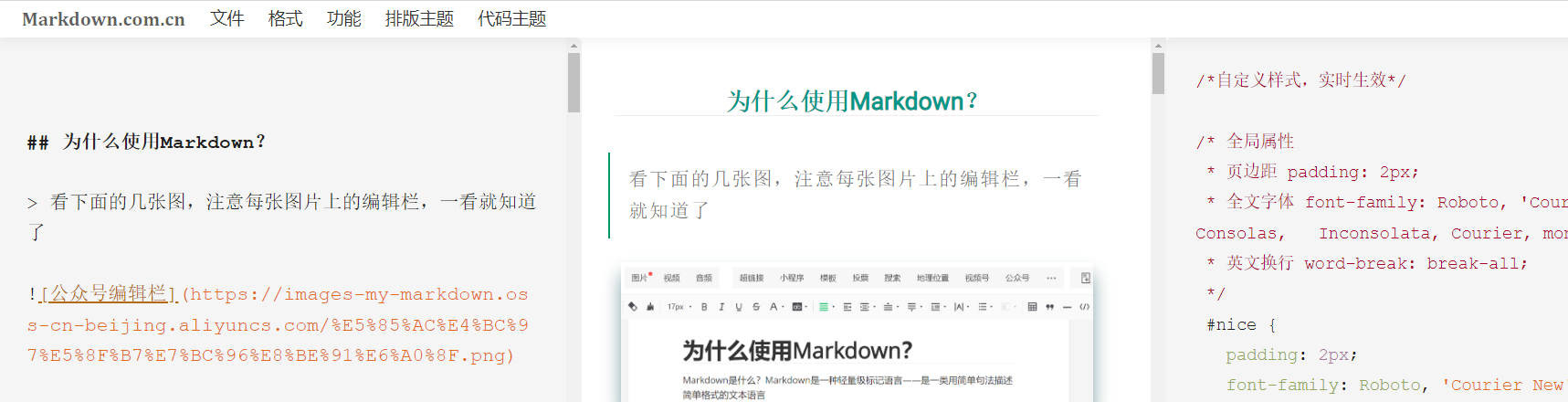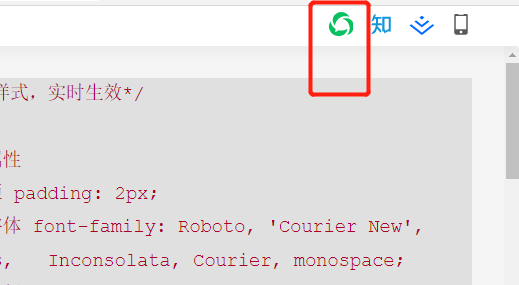目录
1、说明
2、操作步骤
3、这套教程所有的目录
4、关于时间收费
说明
1、点击「带下划线的红色文字」,可以跳转到相关文章
2、写文章我用的工具是《Typora》
3、这篇文章要达到的目的: 让发布到公众号、新作和顶呱呱上的文章是Typora上的某一个主题效果
也就是你现在看到的这篇文章的排版效果
比如标题颜色、加粗颜色、引用。我能用到的基本就这几样
字体大小、字间距、页边距,都已经在模板里了
标题和加粗的效果,都能在公众号后台用鼠标点击之后做出来,只是那样效率太低了
引用的效果,公众号就做不出来了
4、如果没有任何基础的话,建议先把这篇文章过一遍,之后再看文章里提到的其他文章
操作步骤
第1步
在Typora里写东西,如下图
Typora的下载和使用,请点击《Typora》这篇文章
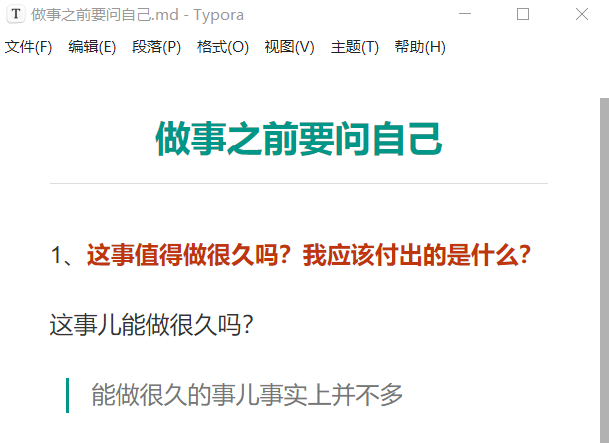
第2步
打开链接2这个网页
链接2
https://markdown.com.cn/editor/我文章里的所有的链接,都要复制-粘贴到浏览器打开
这个网站的作用是:
把Typora里的内容,按照原效果,粘贴在公众号、新作、顶呱呱
第3步
把Typora里的写的文章 全选-复制-粘贴到链接2这个网页的左侧
图1是链接2网页的页面
图1的中间是预览的效果。右侧是主题的-css代码-
全选、复制、粘贴的快捷键是什么以及如何使用,请点击《补充》
— —
css代码在链接1里面
**链接1 **
https://pan.baidu.com/s/1zvZUptPG-2hXpudNFuDEvw?pwd=6666 文章里的所有链接,都要复制-粘贴到浏览器里打开
链接1里面有2个文件:
1、my.txt这个文件
把里面的代码,复制粘贴到图1的右侧
粘贴之前先把图1右侧原来的代码删掉
如何显示图1右侧代码区”
点击链接2页面上的【排版主题】-下拉-点击【自定义】
2、markdownhere.css这个文件,需要复制粘贴到Typora的主题文件夹里
这样打开Typora主题文件夹
在Typora里点击左上角【文件】-【偏好设置】-【外观】-【打开主题文件夹】
第4步
如图2,在链接2页面,点击页面右上角的【公众号图标】,就是相当于复制了图1上中间预览的效果
第5步
然后粘贴到公众号、新作、顶呱呱里面就可以了
关于粘贴到公众号: 公众号不支持给文字加外链
比如,可以给-小苹果-这三个字加公众号文章这样的内部跳转,点击后就跳转到某一篇公众号文章
但是不可以跳转到公众号之外的链接,比如不可以跳转到头条文章
第6步
下图是粘贴到新作之后的内容图

下图是粘贴到新作之后的预览图
预览,请点击「眼睛」图标
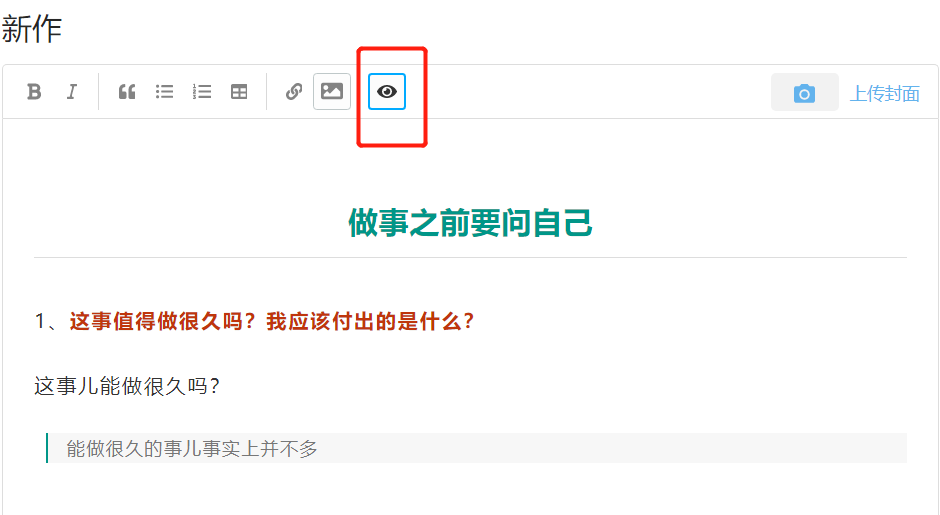
这里会有一个问题: 新作对文章的字数有2万字的限制
由于我们是用HTML代码的方式复制-粘贴到新作编辑器里面的,所以字数会很多
保存草稿的时候,如果提示「字数超过两万字,无法保存」
解决方法是: 直接点击页面右上角的【发布】
这样就能够直接发布出去了
顶呱呱没有这个问题,可能是顶呱呱对字数的限制更大
第7步
修改文章的时候,修改Typora里写的文章,始终保持Typora是最终的定稿
— —
下面是这套教程所有的目录
1、说明
2、阿里云OSS
3、设置阿里云OSS
4、创建自己的存储空间
5、修改设置的方法
6、新建用户
7、设置Typora
8、安装PicGo
9、设置PicGo
10、正式使用
11、购买Typora正式版的流程
12、遇到的问题
1、用写文章来演示Typora的具体操作
2、关于Typora插入图片
3、Typora新建文件
4、Typora保存文件
5、Typora设置自动保存文件
6、关于快捷键的恐惧
1、Typora是什么
2、Typora下载
2-1、查看Windows是64位或32位
3、我使用Typora的具体操作
4、什么是css代码
5、什么是Typora主题
5-1、如何导入主题文件
5-2、去哪找主题文件
5-3、下载Typora官网的主题
《markdown渲染效果同步到公众号+新作+顶呱呱的教程》
1、说明
2、操作步骤
3、关于教程免费
4、关于时间收费
0、基础常识
1、什么是markdown
2、什么是富文本
3、markdown编辑器与富文本编辑器的区别
4、为什么使用Markdown格式的编辑器
5、markdown编辑器的选择
6、markdown语法
1、左右的缩进太大了
2、加粗字体不是红色
3、引用里的竖条颜色不对
4、引用里的字的颜色不对
5、引用里的背景色改成无
6、引用块上下有空行
0、关于英文恐惧
1、全选、复制、粘贴的快捷键
2、快捷键的使用
3、教程要达到的目的
4 关于时间收费
这篇文章发布之后,可能会有同学私聊我问问题之类的
我的微信:727960865
我的新生/MiXin:38805482
我们的时间都是有机会成本的,做了这个就不能做那个
所以,在私聊我提问的时候,每2次正式提问以及以后的提问,请记得先发一个9块钱的红包
对顶呱呱的读者,第一次提问不收费
如果我帮助不到你的话,红包会退还给你
已经为我打赏支持的同学。第一次,不需要再发红包了
这可能让人觉得很势利,心里可能会想:还要钱?
这样想的人并不少。得到的不少同学就只学习免费的,不付费
站在我的角度去看的话: 我用自己的时间服务别人,别人给我报酬,这是应该的
— —
无论是作为答谢还是作为咨询付费,我觉得这都是很正常的且完全超值的付费行为
这也能为我以后再次更新其它教程做激励
可能以后会有改动迭代之类的,或者有做的不对的地方,还请见谅
— —
如果不想发红包且舍得花足够的时间自己研究遇到的问题话,可以自己在网上找资料来研究
我的经验告诉我,如果是能力一般的小白这样做,花费的时间会超乎想象的多
—— ——
后面有更新的时候,这套教程只在顶呱呱更新